HTML (HyperText Markup Language) – это язык разметки, используемый для создания и структурирования веб-страниц. Он позволяет создавать не только одностраничные сайты, но и многостраничные веб-приложения и блоги. Если вы только начинаете изучать HTML, мы расскажем вам, как создать несколько страниц и связать их между собой.
Первым шагом для создания нескольких страниц в HTML является создание файлов HTML для каждой отдельной страницы, которую вы хотите добавить к своему веб-сайту. Количество страниц, которое вы создадите, зависит от вашей цели и объема информации, которую вы хотите предоставить своим пользователям.
Когда вы создали необходимые файлы HTML, вы можете использовать тег ссылки для связи между страницами. Для этого укажите путь к каждой странице в атрибуте href тега <a>. Например:
<a href="index.html">Главная</a>
<a href="about.html">О нас</a>
<a href="contact.html">Контакты</a>
Таким образом, при нажатии на ссылку с указанным атрибутом href в браузере будет открыта соответствующая страница.
Основные понятия HTML

Теги - это элементы языка HTML, которые обертывают содержимое на веб-странице для предоставления информации о ее структуре и представлении. Теги состоят из открывающего и закрывающего элементов, и между ними располагается содержимое страницы.
Элементы - это компоненты веб-страницы, которые являются составными частями ее структуры. Веб-страница может содержать различные элементы, такие как заголовки, абзацы, списки, изображения и ссылки.
Атрибуты - это дополнительная информация, которая указывает на определенные свойства и значения для тега. Атрибуты располагаются внутри открывающего тега и содержат пары "имя-значение". Они используются для настройки поведения и внешнего вида элементов на веб-странице.
Текстовые элементы - это элементы, которые используются для отображения текста на веб-странице. Они могут быть обычными абзацами (<p>), заголовками разных уровней (<h1>, <h2>), списками (<ul>, <ol>) и другими.
Структура - это организация элементов и содержимого на веб-странице с помощью HTML. Она определяет порядок, иерархию и отношения между компонентами страницы. Хорошая структура помогает создавать понятные и доступные веб-страницы.
Это лишь исчерпывающий взгляд на основные понятия HTML. Познакомившись более подробно с ними, вы сможете легко создавать и редактировать веб-страницы.
Создание первой страницы
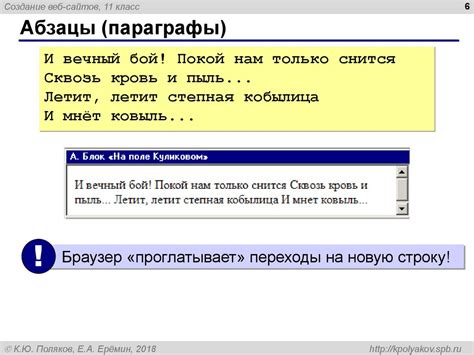
Далее, внутри открывающего и закрывающего тега <html> создайте основную структуру страницы с помощью тегов <head> и <body>.
Внутри тега <head> вы можете указать заголовок страницы с помощью тега <title>. Например:
<head>
<title>Моя первая страница</title>
</head>Теперь перейдем к разметке основной части страницы, которая будет находиться внутри тега <body>.
Один из наиболее популярных способов организации текста на странице - использование списков. В HTML есть два типа списков - неупорядоченный и упорядоченный.
Для создания неупорядоченного списка используйте тег <ul> внутри тега <body>. Затем для каждого пункта списка используйте тег <li>. Например:
<body>
<ul>
<li>Пункт 1</li>
<li>Пункт 2</li>
<li>Пункт 3</li>
</ul>
</body>Это пример неупорядоченного списка, который будет выглядеть следующим образом:
- Пункт 1
- Пункт 2
- Пункт 3
Если вы хотите создать упорядоченный список, то используйте тег <ol> вместо <ul>. Например:
<body>
<ol>
<li>Пункт 1</li>
<li>Пункт 2</li>
<li>Пункт 3</li>
</ol>
</body>Упорядоченный список будет выглядеть следующим образом:
- Пункт 1
- Пункт 2
- Пункт 3
Таким образом, вы создали первую страницу в HTML с использованием списков. Теперь вы можете добавить другие элементы и настроить стиль страницы с помощью CSS.
Добавление ссылок

Ссылки позволяют пользователям переходить с одной страницы на другую. Чтобы добавить ссылку, используйте тег <a> и атрибут href для указания целевого URL. Вот пример:
<a href="https://www.example.com">Это ссылка</a>
Чтобы создать ссылку, просто заключите текст ссылки в тег <a>. При клике на эту ссылку, браузер перенаправит пользователя на указанный URL.
Также вы можете добавить атрибут target для определения, как будет открыт URL. Например, если вы хотите открыть ссылку в новой вкладке, добавьте следующий атрибут:
<a href="https://www.example.com" target="_blank">Это ссылка откроется в новой вкладке</a>
Если вы хотите создать ссылку на одну из страниц в вашем проекте, вы можете использовать относительные пути. Например, если у вас есть страница с именем "about.html" в том же каталоге, что и текущая страница, вы можете создать ссылку на нее следующим образом:
<a href="about.html">Это ссылка на страницу "О нас"</a>
Использование ссылок - это удобный способ связывать ваши веб-страницы между собой и другими ресурсами в Интернете. Убедитесь, что ваши ссылки работают должным образом и являются информативными для пользователей.
Создание второй страницы

При создании веб-сайта, часто требуется создание нескольких страниц, чтобы разделить контент и облегчить навигацию для пользователей. В этом разделе мы рассмотрим, как создать вторую страницу для вашего проекта на HTML.
1. Создайте новый файл HTML для второй страницы. Вы можете сделать это, создав новый файл с расширением .html или скопировав уже существующий файл и переименовав его.
2. Откройте созданный файл в редакторе кода и добавьте следующую структуру HTML:
| Тег | Описание |
|---|---|
| <!DOCTYPE html> | Определение типа документа |
| <html> | Корневой элемент документа |
| <head> | Заголовок документа |
| <title> | Заголовок страницы |
| </head> | Конец заголовка документа |
| <body> | Основное содержимое страницы |
| <h1> | Заголовок страницы |
| <p> | Абзац с текстом |
| </body> | Конец основного содержимого страницы |
| </html> | Конец корневого элемента документа |
3. Измените текст внутри тегов <title> и <h1> на соответствующие названия вашей второй страницы.
4. Добавьте необходимый контент внутри тега <body>. Это может быть текст, изображения, ссылки и другие элементы, которые вы хотите отображать на второй странице.
5. Сохраните изменения в файле и откройте его веб-браузере, чтобы убедиться, что страница отображается правильно.
Теперь у вас есть вторая страница в вашем проекте на HTML! Вы можете повторить этот процесс для создания дополнительных страниц, если необходимо.
Создание третьей страницы

Чтобы создать третью страницу в HTML, нужно создать новый файл с расширением .html и открыть его в редакторе кода или текстовом редакторе.
Вначале файла следует указать doctype для определения версии HTML, например:
<!DOCTYPE html>Затем внутри тега <html> нужно добавить заголовок страницы с помощью тега <head>. Например:
<head>
<title>Моя третья страница</title>
</head>После этого следует добавить тело страницы с помощью тега <body>. Например:
<body>
<h1>Добро пожаловать на мою третью страницу!</h1>
<p>Это третья страница моего HTML руководства.</p>
<table>
<tr>
<th>Заголовок 1</th>
<th>Заголовок 2</th>
</tr>
<tr>
<td>Ячейка 1</td>
<td>Ячейка 2</td>
</tr>
<tr>
<td>Ячейка 3</td>
<td>Ячейка 4</td>
</tr>
</table>
</body>Это простой пример третьей страницы, содержащей заголовок, абзац текста и таблицу с двумя строками и двумя столбцами.
После завершения кода, нужно сохранить файл с расширением .html и открыть его в веб-браузере, чтобы увидеть результат.
Добавление навигации между страницами
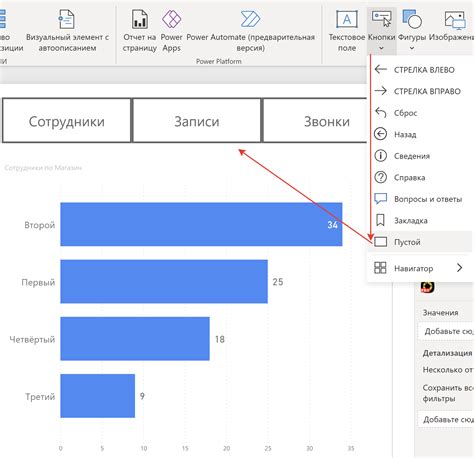
Когда у вас есть несколько страниц в вашем веб-сайте, важно предоставить пользователям возможность легко перемещаться между ними. Для этого можно использовать элементы списка с гиперссылками.
Для создания навигации между страницами вам понадобится:
- Создать элемент списка для каждой страницы.
- Внутри элемента списка добавить гиперссылку с атрибутом
href, указывающим на адрес страницы.
Пример кода:
<ul>
<li><a href="index.html">Главная страница</a></li>
<li><a href="about.html">О нас</a></li>
<li><a href="contact.html">Контакты</a></li>
</ul>
В этом примере создается неупорядоченный список (<ul>) с тремя элементами (<li>). Внутри каждого элемента добавляется гиперссылка (<a>) с атрибутом href, указывающим на соответствующую страницу.
Вы можете добавить этот код на каждую страницу вашего сайта, чтобы пользователи могли легко переходить между ними.